
SRS_Expedition_PCB
.pdf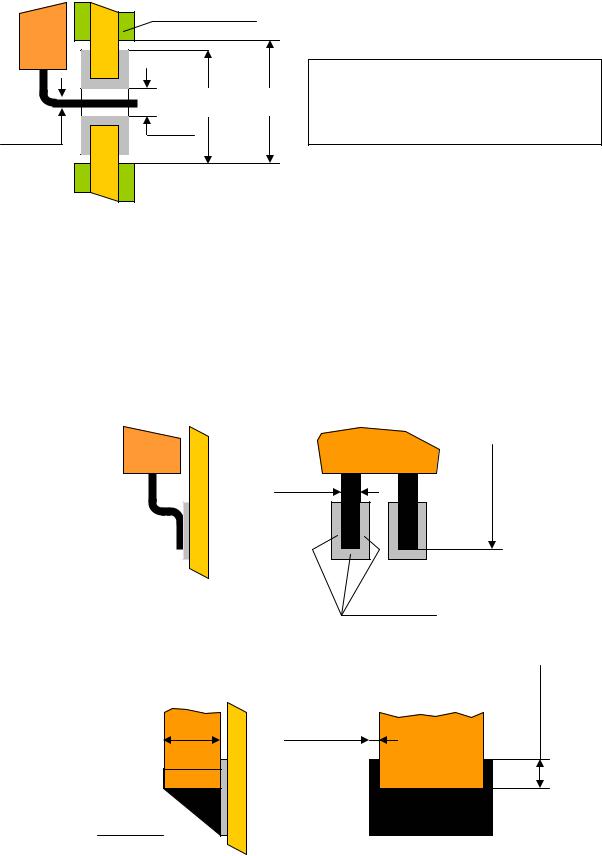
|
Защитная маска |
|
|
d к.пл. |
d маски |
dвывода |
d отв. |
|
d отверстия = d вывода + (0,3...0,4 мм); d конт.площадки = d отверстия + 0,6 мм; d маски = d конт.площадки + 0,1 мм;
Рис. 2.3. Выводной элемент.
Для элементов поверхностного монтажа:
-площадь контактной площадки – не менее 0,4-0,5 мм2 (определяется адгезией металла площадки к несущей основе печатной платы в момент и после пайки);
-исходя из требований, приведенных на рис. 2.4 и 2.5;
-A маски = A конт.площадки + 0,1 мм.
b max
Amax
0,1 мм min
Рис. 2.4. Планарный элемент.
H max |
|
0...0,1 мм |
|
|
|
|
|
|
|
|
|||
|
|
|
|
|
|
|
|
|
|
|
|
|
|
|
|
|
|
|
|
|
|
|
|
|
|
|
|
Угол 45°
Рис. 2.5. Безвыводной элемент.
0,2...0,3 мм
11

2.3. Создание центральной библиотеки проекта (Central Library).
Для создания новой центральной библиотеки (Central Library) необходимо:
-предварительно средствами операционной системы (Windows) организовать новую папку;
-открыть программу Library Manager командой Start >> Programs >>
MentorGraphics SDD >> DxDesigner-Expedition Flow >> Data and Library Management >> Library Manager;
-создать новую центральную библиотеку Central Library командой основного меню File >> New;
-указать ранее созданную папку в качестве местоположения библиотеки на диске;
-выбрать маршрут проектирования (Flow type) – DxDesigner/Expedition (см.
рис. 2.6).
При нажатии кнопки “OK” программа создаст в указанной папке стандартный набор каталогов и служебных файлов, включая основной управляющий файл с расширением .lmc. Новую папку также можно создавать непосредственно из программы с помощью соответствующей иконки.
Выбранный маршрут проектирования (Flow type) в дальнейшем изменяться не может.
2.4. Формирование структуры библиотеки (Partition Editor).
Данные в центральной библиотеке структурированы, но изначально пусты (см.
рис.2.7).
Необходимо создать разделы (Partitions) для основных частей библиотеки (Symbols, Cells, Parts). Правильная организация разделов позволяет пользователю в дальнейшем легко ориентироваться внутри библиотеки. Например, символы (Symbols) можно разбить на следующие разделы: микросхемы, дискретные элементы,
12
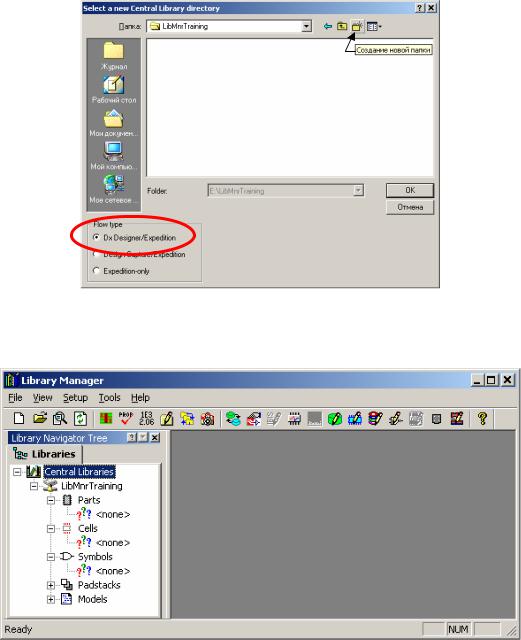
соединители и т.д. В посадочных местах (Cells) можно ввести отдельные разделы для элементов штыревых и поверхностного монтажа. Для элементов (Parts) ввести разделение по фирмам-изготовителям и т.п.
Требуется создать не менее одного раздела на каждой закладке окна подпрограммы Partition Editor.
Для контактных площадок (Padstacks) создание разделов не требуется.
Рис. 2.6. Создание новой центральной библиотеки (Central Library).
Рис. 2.7. Рабочее окно программы Library Manager.
13
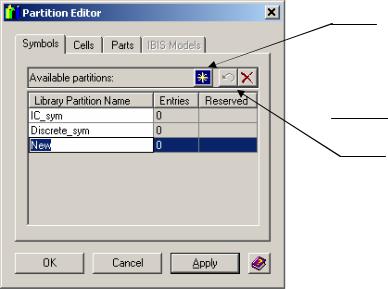
Действия по формированию разделов (Partitions) (см. рис. 2.8):
New
 Delete
Delete
Undo
Рис. 2.8. Создание разделов в центральной библиотеке (Partitions).
-войти в подпрограмму Partition Editor командой основного меню Setup >> Partition Editor… (или соответствующей “иконкой”  );
);
-создать разделы (Partitions) на закладках Symbols, Cells, Parts (иконка New);
-зафиксировать результаты клавишей “Apply”, закрыть подпрограмму.
2.5.Создание контактных площадок (Padstack Editor).
Подпрограмма Padstack Editor вызывается командой основного меню Tools >> Padstack Editor… (или соответствующей “иконкой”  ). Рабочее окно содержит четыре закладки - Padstacks, Pads, Holes.
). Рабочее окно содержит четыре закладки - Padstacks, Pads, Holes.
На закладке Padstacks (см. рис.2.9) формируются новые контактные площадки путем назначения ее типа (Pin–SMD, Via и др.), заранее подготовленных площадок (Pads) и, при необходимости, отверстий (Holes).
Заполнение поля Properties на рис.2.9 зависит от типа контактной площадки (см. рис. 2.10). Определяются площадки (Рads) для внешних (Mount / Opposite side) и внутренних (Internal) печатных слоев; для создания изоляции в областях сплошной металлизации (Plane Clearance); для термального подключения к области сплошной металлизации в местах пайки вывода элемента (Plane Thermal), необходимого для
14

локального прогрева паяльником с минимальными энергозатратами; для вскрытия защитной паяльной маски (Mount / Opposite side soldermask); для вскрытия в трафарете при нанесении паяльной пасты для элементов поверхностного монтажа
(Mount / Opposite side solderpaste).
Рис. 2.9. Контактная площадка (padstack).
На закладке Pads создаются площадки типовой формы (круглые, квадратные, прямоугольные и пр.), задаются их размеры в назначенной системе единиц (метрической или дюймовой).
На закладке Holes создаются отверстия. Они могут быть металлизированными (Plated) или неметаллизированными (Non–Plated), полученными путем сверления (Drilled) или путем пробивки на специальной оснастке (Punched). Форма отверстия зависит от выбранного типа и может быть различной. В общем случае предлагаются варианты: круглое отверстие (Round), квадратное (Square) или в виде паза (Slot).
Поле Drill Symbols / Character Assignment позволяет управлять назначением каждому отверстию условного значка (или буквы), которые в дальнейшем используются при выпуске конструкторской документации на чертеже и в таблице слоя сверления платы.
15
Закладка Custom Pads & Drill Symbols позволяет создавать площадки нестандартной формы (Custom Pads) и новые условные значки (Drill Symbols) для отверстий. Это простой графический редактор, включающий элементы рисования (линия, прямоугольник и пр.) и их редактирования (поворот, перемещение, сложение и вычитание фигур и т.д.). Площадка должна состоять из замкнутого многоугольника или набора линий ненулевой ширины. Допускается для части графики изменять ее тип – вместо Custom Pads назначать запрет (Obstruct). Это дает возможность управлять вхождением проводника в площадку при трассировке, заставляя его огибать наложенные запреты.
При работе на закладке Custom Pads & Drill Symbols становится доступной команда File >> Import DXF…, которая позволяет загружать площадки сложной конфигурации из других графических редакторов. Поддерживается DXF ASCII формат (версия R14, 2000) фирмы AutoDesk Inc., являющийся одним из наиболее распространенных средств обмена между различными системами автоматического проектирования.
|
+ |
обязательно; |
|
|
|
|
|
|
|
|
|
Тип контактной площадки (padstacks) |
|
||||||
|
+ / − возможно; |
|
|
|
|
|
|
|
|
Pin |
Pin |
Fiducial |
Mounting |
|
Via |
||||
|
− |
не требуется; |
|
|
|||||
|
|
SMD |
Through |
Hole |
|
||||
|
|
|
|
|
|
|
|
|
|
|
|
|
|
|
|
|
|
|
|
|
|
Pads |
+ |
+ |
+ |
+ |
|
+ |
|
|
|
|
|
|
|
|
|
|
|
|
|
Hole |
− |
+ |
− |
+ |
|
+ |
|
|
|
Mount side |
+ |
+ |
+ |
+ / − |
|
+ / − |
|
|
|
Internal |
− |
+ |
− |
+ / − |
|
+ / − |
|
|
|
Opposite side |
+ |
+ |
+ |
+ / − |
|
+ / − |
|
|
|
Plane Clearance |
+ / − |
+ / − |
− |
+ / − |
|
+ / − |
|
|
|
Plane Thermal |
+ / − |
+ / − |
− |
+ / − |
|
+ / − |
|
|
Mount / Opposite side |
+ / − |
+ / − |
+ / − |
+ / − |
|
+ / − |
||
|
|
Soldermask |
|
|
|
|
|
|
|
|
Mount / Opposite side |
+ / − |
− |
− |
− |
|
− |
||
|
|
Solderpaste |
|
|
|
|
|
|
|
Рис. 2.10. Структура различных типов контактных площадок (padstacks).
16
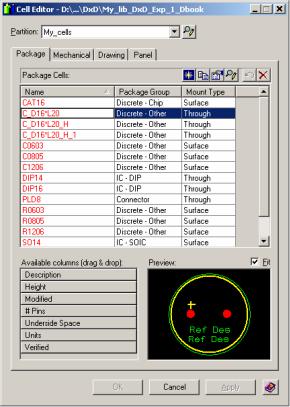
2.6. Создание посадочных мест элементов (Cell Editor).
Подпрограмма Cell Editor (см. рис. 2.11) вызывается командой основного меню Tools >> Cell Editor… (или соответствующей “иконкой”  ).
).
Закладки Package, Mechanical, Drawing и Panel предназначены, соответственно, для посадочных мест элементов (микросхем, резисторов), механических деталей (радиаторов, планок), графических рисунков (логотипа предприятия, рамок чертежей) и элементов панелизации, используемых в многоплатных заготовках (панелях).
Рис. 2.11. Подпрограмма Cell Editor.
Создание нового посадочного места (Cell) происходит обращением к командеиконке New Cell (  ). В диалоговом режиме при переходах к очередному окну
). В диалоговом режиме при переходах к очередному окну
(Create Package→Cell Properties...→Next >>) назначаются необходимые параметры.
В открывающемся окне команды Place Pins графического редактора Cell Editor назначают выводам элемента (Pins) контактные площадки (Padstacks). С помощью клавиши Renumber Pins... можно перенумеровывать выводы или присваивать им буквенный префикс (например, A1, A2...).
17
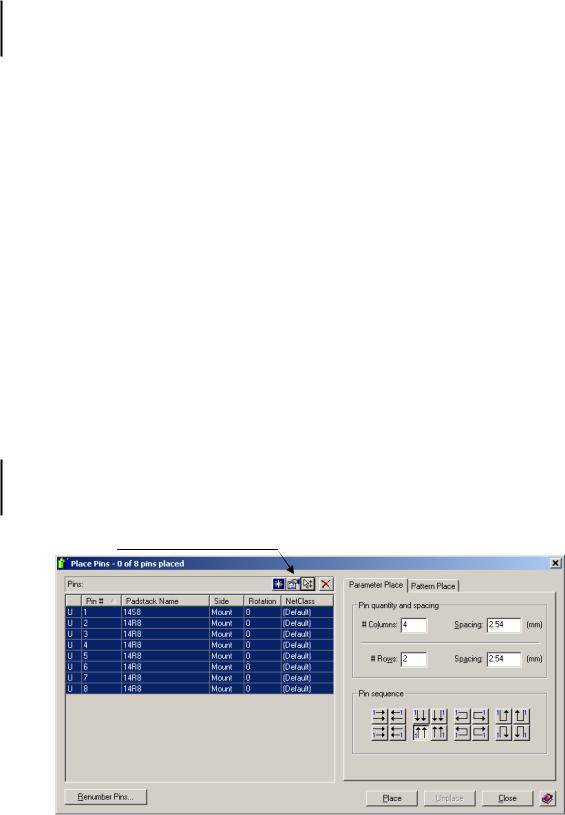
Для группового выделения используются клавиши на клавиатуре SHIFT (сплошное выделение) и CTRL (выборочное выделение).
Команда Place Pins предлагает два способа размещения контактных площадок – прямым указанием координаты выбранной площадки / массива площадок (закладка Parameter Place) или с использованием встроенных шаблонов, которые созданы на основе типовых корпусов элементов, например, SOIC, DIP и пр. (закладка Pattern Place) (см. рис. 2.12 и 2.13).
При использовании закладки Parameter Place на поле Pin Sequense можно задавать расположение площадок в массиве, а информацию о слоях шелкографии (Silkscreen) и сборочного чертежа (Assembly) необходимо вводить в графическом редакторе Cell Editor вручную.
При использовании закладки Pattern Place необходимо выбрать подходящий шаблон, задать параметры, активизировать “галочкой” (при необходимости) создание слоев шелкографии (Silkscreen) и сборочного чертежа (Assembly).
При выборе шаблона следует обращать внимание на положение первого контакта и на порядок нумерации выводов.
Выделить все (Select)
Рис. 2.12. Назначение массива контактных площадок (Parameter Place).
18
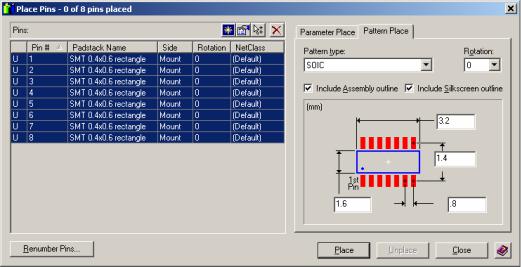
Рис. 2.13. Использование шаблонов (Pattern Place) при создании посадочного места.
Окно графического редактора Cell Editor представлено на рис. 2.14. Его интерфейс в основном аналогичен интерфейсу топологического редактора Expedition PCB, описанному подробно в разделе 3 данного пособия.
Графический редактор Cell Editor имеет три основные режима работы  :
:
- режим размещения (Place Mode) –  ;
;
-режим трассировки (Route Mode) –  ;
;
-режим рисования (Draw Mode) –  .
.
Переключение между режимами осуществляется нажатием соответствующей команды-иконки. Каждый режим имеет собственные рабочие панели и, соответственно, команды.
Врежиме размещения (Place Mode) осуществляется работа со всем посадочным местом (перемещение, поворот, перенос на противоположную сторону печатной платы просмотр свойств и т.д.).
Врежиме трассировки (Route Mode) можно перемещать элементы печати (контактные площадки, переходные и монтажные отверстия), выполнять, при необходимости, разводку внутренних соединений. Перемещение элемента печати
19
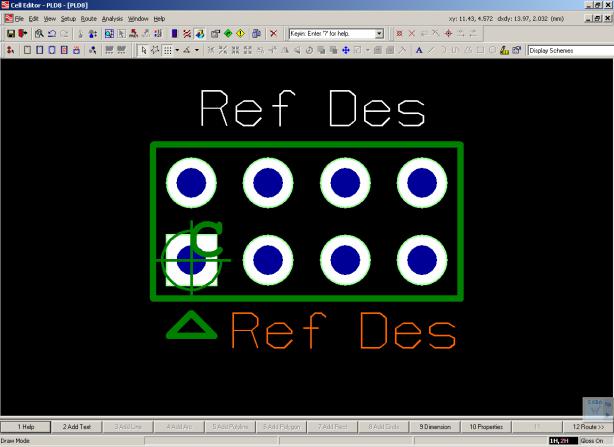
осуществляется путем его выделения левой клавишей мышки, вызовом свойств (Properties) и изменением координат.
Рис. 2.14. Графический редактор Cell Editor.
В режиме рисования (Draw Mode) создается графика элемента и отметка положения первого контакта на слоях шелкографии и сборочного чертежа (Silkscreen и Assembly Outline), помещаются в удобное место надписи позиционных обозначений (Silkscreen и Assembly RefDes). Дополнительно в этом режиме можно задавать области металлизации (Conductive и Plane Shape), области запретов (Obstruct), вносить текст и пр.
Замечание. Объекты, относящиеся к одному из режимов, недоступны в других.
Некоторые полезные команды графического редактора Cell Editor.
1.Вход в графический редактор – команда-иконка Edit Graphics  в основном окне подпрограммы Cell Editor;
в основном окне подпрограммы Cell Editor;
20
